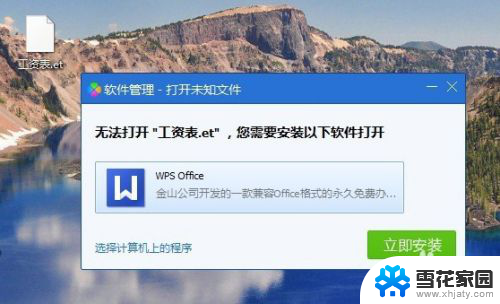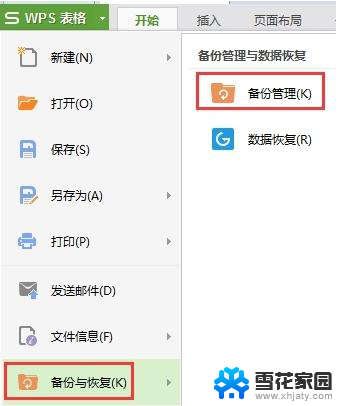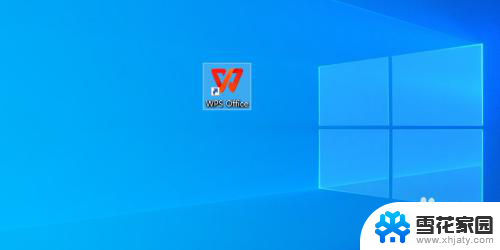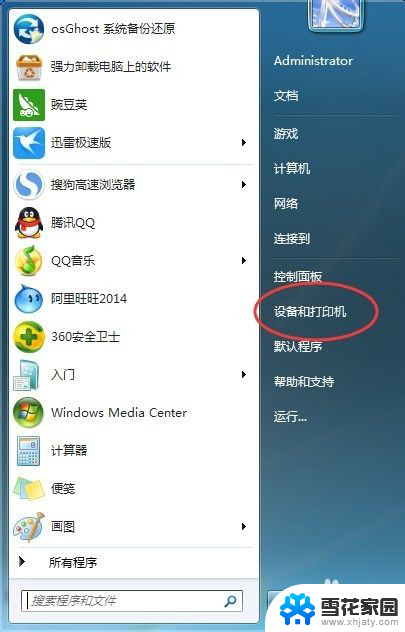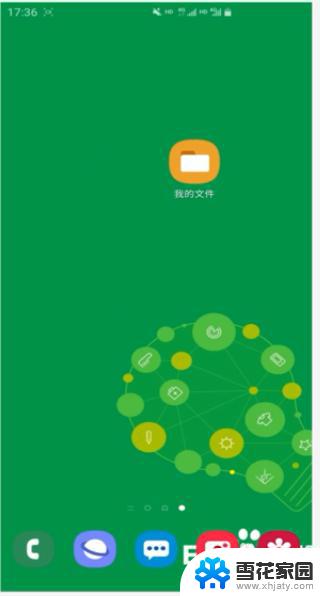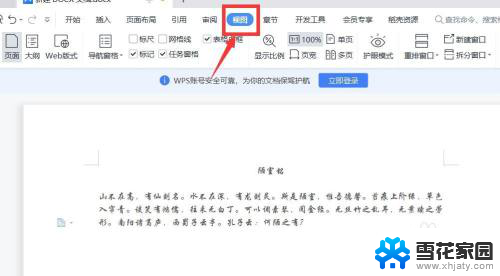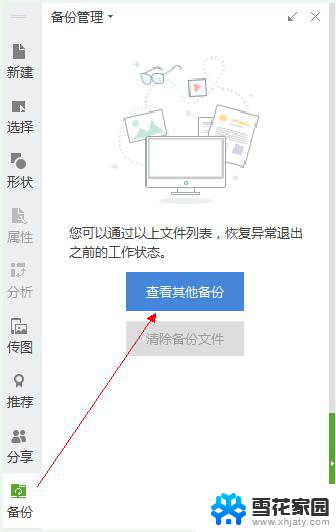wps怎么将手机上的文件打开在页面上 手机上的文件如何在wps页面上打开
更新时间:2024-03-06 10:49:29作者:xiaoliu
在现代社会手机已经成为人们生活中不可或缺的一部分,有时我们在手机上保存的文件需要在电脑上进行编辑或查看。如何将手机上的文件打开在wps页面上呢?幸运的是wps办公软件提供了一种简单而便捷的方法,可以帮助我们实现这一需求。通过wps手机版,我们可以轻松地将手机上的文件上传到云端,并在电脑上打开wps页面进行编辑。这种便利的操作方式不仅提高了工作效率,还让我们随时随地都能轻松处理文件,实现了移动办公的理念。接下来让我们一起来了解具体的操作步骤吧。

可以将文件上传到云端后,在手机登录相同的账号打开云文档查看即可哦!
云文档可以自动上传也可以手动上传。
自动上传设置方式如下:
1.登录后,在“我的wps”下开启“自动漫游”,打开及保存的文件就会自动上传。
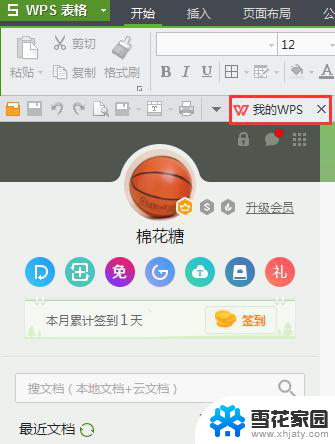
手动上传方式如下:
2.将文件另存为,点击“wps云文档”,选择想要保存到的文件夹,点击“保存”即可。
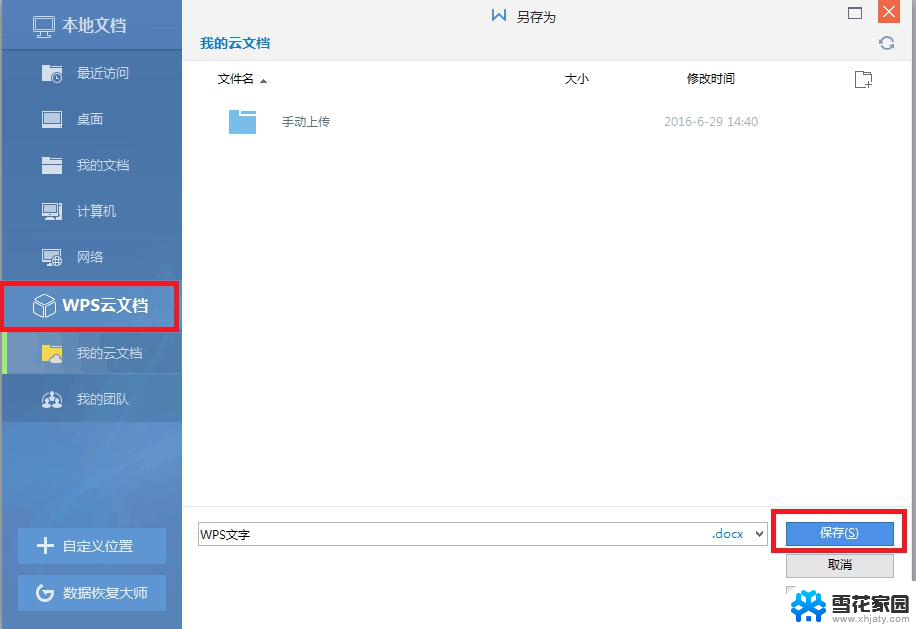
以上是关于如何在wps页面上打开手机上的文件的全部内容,如果您也遇到了相同的情况,那么您可以按照小编的方法来解决。